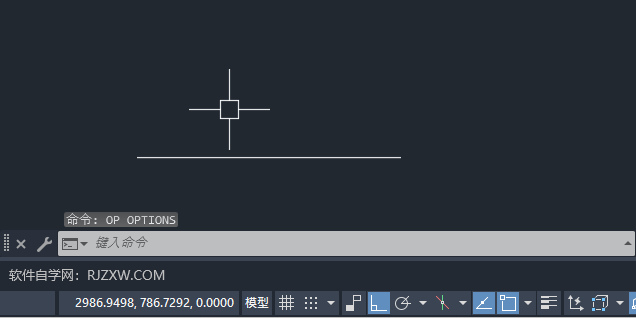大小正确的拾取框能帮助用户更准确、更快捷地完成任务,提高设计效率。如果你对如何调整CAD中十字光标中间的方块的大小感到困惑,那么这篇文章将会给你详细的解答和指导,让你能够灵活掌握并应用此项功能。
cad十字光标中间的方块调节大小方法
1、打开CAD2023软件,在命令栏上,输入OP命令,空格。
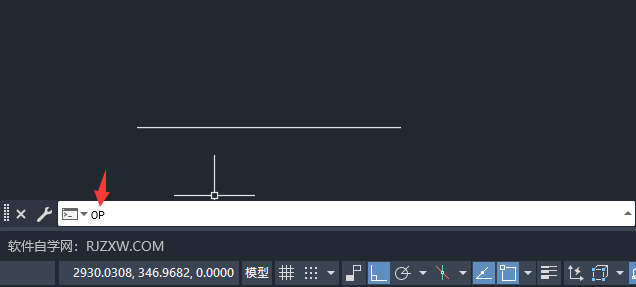
2、然后点击选择集设置,调整好拾取框大小,效果如下:

3、设置好大小后,点击确定。
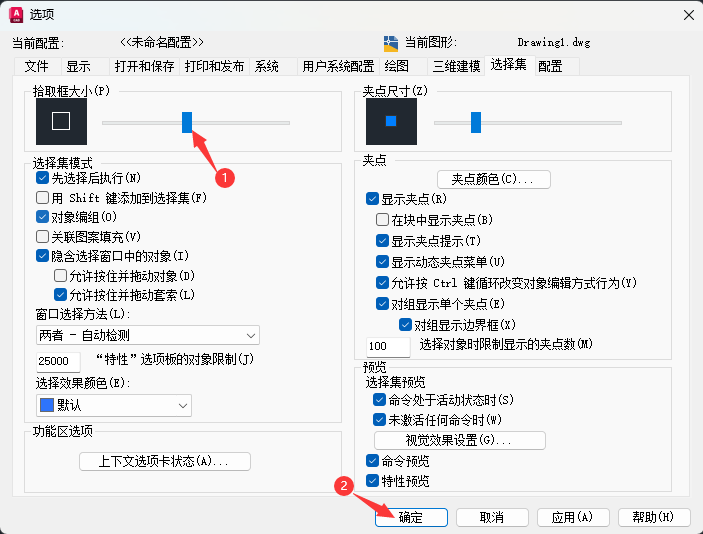
4、这样十字中间的方块就调大了。如下图:
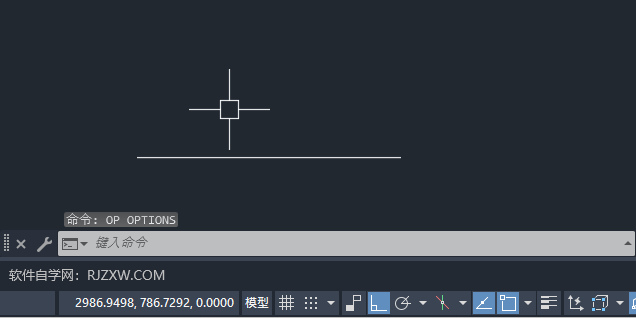
大小正确的拾取框能帮助用户更准确、更快捷地完成任务,提高设计效率。如果你对如何调整CAD中十字光标中间的方块的大小感到困惑,那么这篇文章将会给你详细的解答和指导,让你能够灵活掌握并应用此项功能。
1、打开CAD2023软件,在命令栏上,输入OP命令,空格。
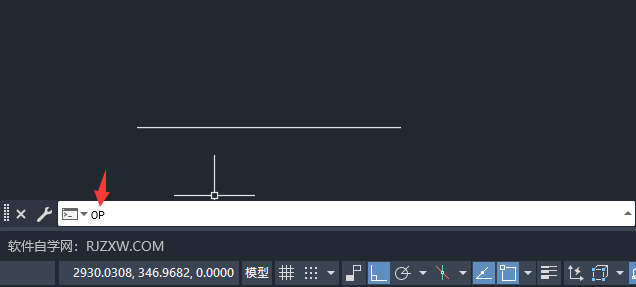
2、然后点击选择集设置,调整好拾取框大小,效果如下:

3、设置好大小后,点击确定。
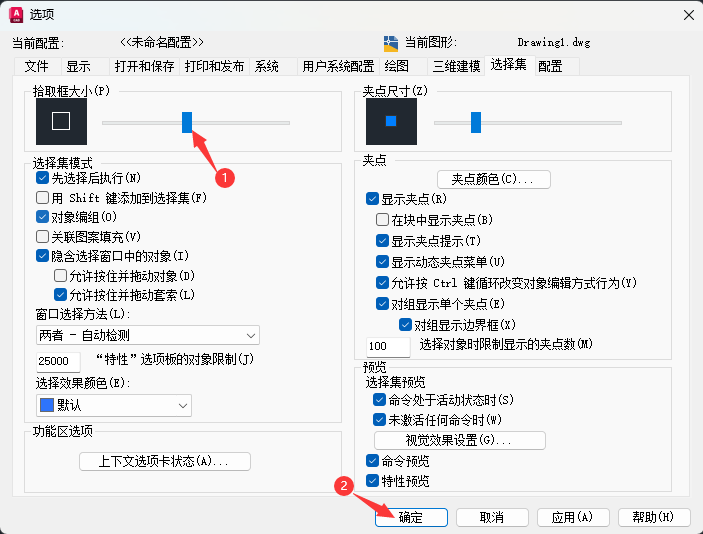
4、这样十字中间的方块就调大了。如下图: